Sincronizar los blocs de notas de OneNote a veces puede convertirse en una experiencia estresante. En ocasiones, OneNote puede requerir una contraseña para sincronizar los blocs de notas. Y muchos códigos de error específicos se pueden asociar con esta advertencia, como el error 0x803D0005, 0xE4010647, 0x52E o 0xE0000024.
¿Qué causa este error?
OneNote requiere una contraseña para sincronizar los blocs de notas cuando no puede comunicarse con el servidor de OneDrive donde se almacenan los blocs de notas. En otras palabras, OneNote envió la solicitud de sincronización, pero OneDrive no pudo identificar las credenciales de autenticación.
Tabla de contenidos
Cómo arreglar OneNote: Necesitamos la contraseña para sincronizar este bloc de notas
cerrar sesión y volver a iniciar sesión
La buena noticia es que a menudo puede desbloquear esta situación simplemente cerrando la sesión de su cuenta.
- Haga clic en el icono de nombre y luego seleccione desconexión.

- Se le preguntará si desea eliminar su cuenta. Confirme su elección para cerrar sesión en su cuenta de OneNote.
- Espere dos minutos, luego haga clic en Registrarse para iniciar sesión de nuevo.
Esto debería solucionar el problema temporal que impedía que OneNote sincronizara los cuadernos. Sin embargo, tenga en cuenta que es posible que deba cerrar la sesión y luego volver a iniciarla dos o tres veces para solucionarlo.
Borrar las credenciales de la cuenta de MS de Credential Manager
Si Credential Manager almacena datos corruptos o ilegibles, OneDrive no puede recopilar sus credenciales y sincronizar sus blocs de notas de OneNote.
- Tipo ‘administrador de Credenciales«En la barra de búsqueda de Windows.
- Luego haga clic en credenciales de windows.

- Busque el archivo Cuenta de Microsoft cartas credenciales. Haga clic en esta opción y seleccione Para eliminar. Su ordenador cerrará automáticamente la sesión de su cuenta de OneNote.
- Nota: También puede hacer clic en Credenciales genéricas, Para seleccionar MicrosoftOffice16_Data: live: cid =, y luego presione Para eliminar.
- Reinicia tu ordenador. Inicie sesión en OneNote nuevamente y verifique si el problema está resuelto.
Limpiar la carpeta de caché
Todos esos archivos temporales acumulados en la carpeta de caché de OneNote podrían evitar que la aplicación sincronice los portátiles.
- Cierre OneNote e inicie sesión % datos de aplicación% en la barra de búsqueda de Windows.
- Luego vaya a C: Users UserName AppData Local Microsoft OneNote 16.0.

- Elimine la carpeta de caché y reinicie OneNote.
Deshabilite o desinstale su VPN
Si tiene un programa VPN instalado en su ordenador, apáguelo y verifique si OneNote todavía le pide que ingrese su contraseña.
Si rara vez usa su VPN, intente desinstalarla por completo. Abre el Panel de control, haga clic en Programas y características, seleccione su VPN y presione el botón Desinstalar botón.
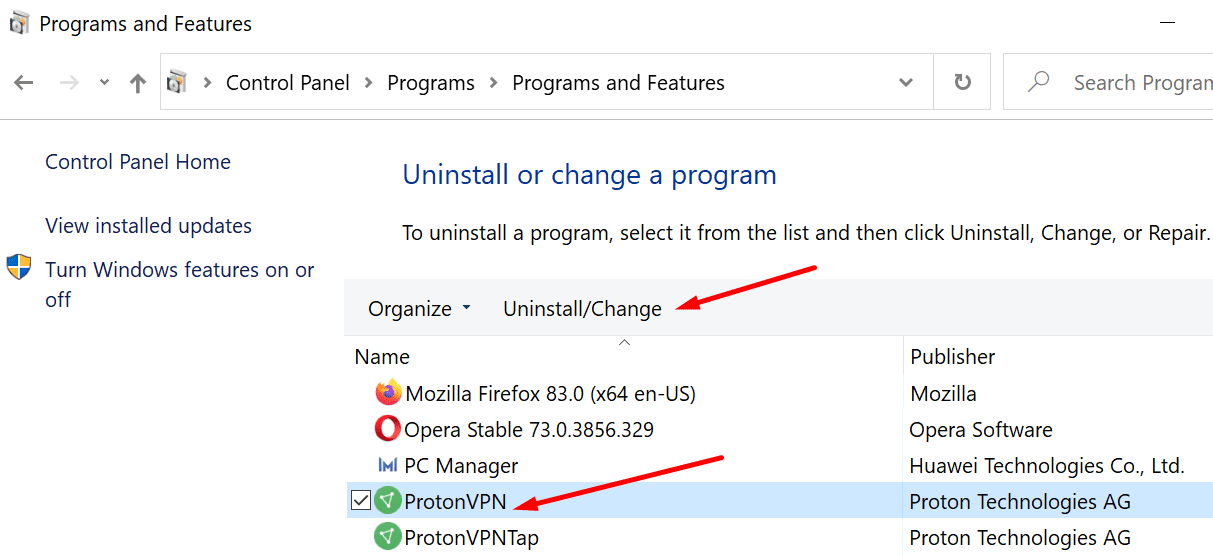
Oficina de reparaciones
Si algunos archivos de Office se han dañado, puede encontrar todo tipo de problemas, incluido este problema de OneNote del que estamos hablando en esta guía.
- Reinicie el Panel de control E ir a Programas y características.
- Haga clic en Office 365 / Microsoft 365.
- Luego presione el botón Modificar botón.
- Para seleccionar Reparación rápida o Reparación en línea para reparar archivos de Office.
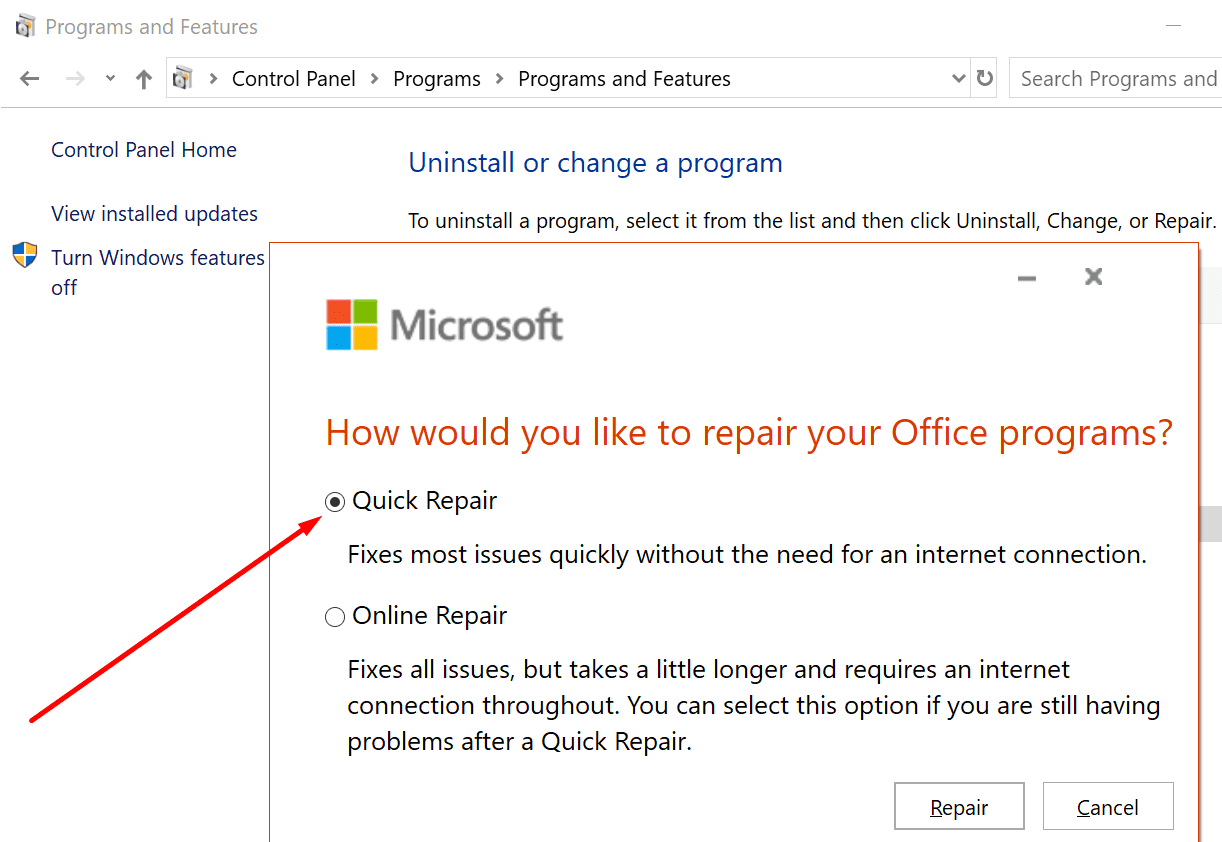
Agregar una URL de SharePoint
Si su organización usa SharePoint, intente agregar la URL a la lista de sitios de confianza. Compruebe si este método le ayuda a evitar los requisitos de verificación de contraseña.
- Haga clic en la barra de búsqueda de Windows y escriba «Opciones de Internet. ‘
- En el nuevo Opciones de Internet ventana, haga clic en el archivo La seguridad lengüeta.
- Luego haga clic en Sitios de confianzay presiona el botón Sitio botón.

- Debajo Agregar este sitio web a la zona, agregue la URL de SharePoint a la lista de sitios de confianza.
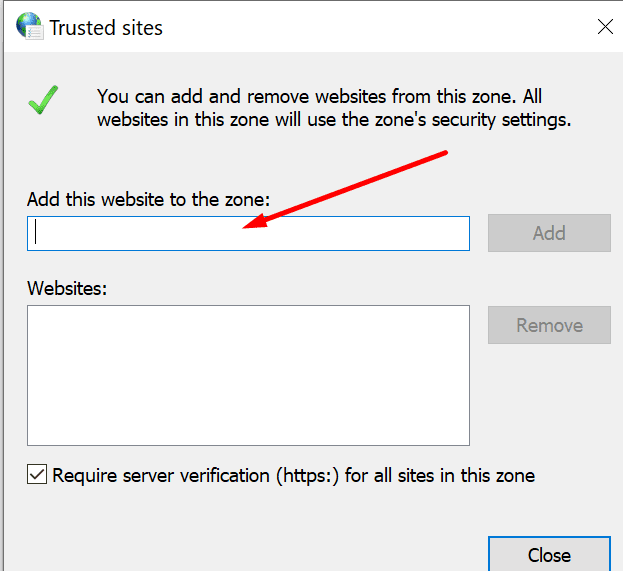
- Guarde sus cambios y verifique si el problema está resuelto.
Háganos saber qué solución funcionó para usted.

